
LINEMO(ラインモ)で機種変更したい方に手順とアプリデータ移行方法を解説します。
ソフトバンクであればショップで済ませられますが、LINEMO(ラインモ)はすべて自分で機種変更を行う必要があります。
本記事で紹介しているLINEMOへの機種変更の手順を参考にして、スムーズに手続きをすませてください。
LINEMO(ラインモ)で機種変更を行う手順
LINEMOにおいてはスマートフォンの販売は行っていません。そのため、ご自身で新しく本体を購入し、機種変更の手続きが必要です。
現在LINEMOを契約している人が、新しいスマートフォンへ機種変更をしたい場合、以下の4つの手順を進めます。
- 新しいスマートフォンを購入する
- SIMカードを入れ替える(サイズが合わなければ再発行)
- 初期設定を完了させる
- データの移行を行う
具体的な手順を紹介していきます。
手順1.新しいスマートフォンを自分で用意する
最初に行うべきは、新しく使用するスマートフォンです。LINEMOの魅力は、リーズナブルな料金に加えて、好きなスマートフォンを自由に選べる点でもあります。
家電量販店で実物を見ながら決めたり、自宅にいながらネットショップで購入したりと、方法はさまざまです。サイズ感やバッテリー容量、カメラの性能など、求める機能が搭載されたスマートフォンを選びましょう。
加えて、用意するスマートフォンは、SIMロック解除された「SIMフリー端末」であることも必要です。
2021年10月以前に、キャリアから購入したスマートフォンは、SIMロックされているので注意してください。それ以降ならSIMロックはかかっていません。
また、機種変更したいスマートフォンが「動作確認端末」であるかを確認するのも大事です。
お目当てのスマートフォンが決まった後は、LINEMO公式サイトで「動作確認端末」のページで調べられます。
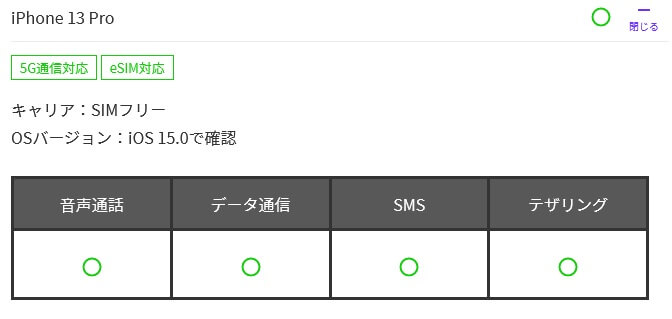
すべてのスマートフォンが、LINEMOで正常に動作するとは限らないため公式サイトで確認してください。
機種が同じであっても、バージョンや販売元に応じて「使える・使えない」が変わることもあり得えます。「通話は可能だけれど、データ通信は不可」といった場合は、満足に使えませんよね。過去に発売された機種になるほど、機能の一部に制限がある可能性も。
ちなみに、2021年発売のiPhone13/mini/Pro/Pro MAXシリーズも動作確認が済んでいるため使うことができます。
手順2.SIMカードのサイズ変更が必要かを確認する
新しく使用するスマートフォンが決まった後は「SIMカードのサイズ確認」を行います。SIMカードとは、スマートフォンの側面に差し込むICチップのことです。カード内には、個人情報や契約内容が書き込まれています。
SIMカードは、3種類あり「標準/micro/nano」と、それぞれサイズが異なる仕組みです。スマートフォンの機種ごとに、適用するサイズが決まっています。
新しいスマートフォンに適合するSIMカードと、手元のSIMカードのサイズが一致するように、LINEMO申し込み時に選択するようにしてください。
もしSIMカードのサイズを間違った場合、LINEMOの場合、SIMカードサイズ交換は手数料は無料・最短2〜3日でお届けです。佐川急便で発送のため対面受け取りになります。
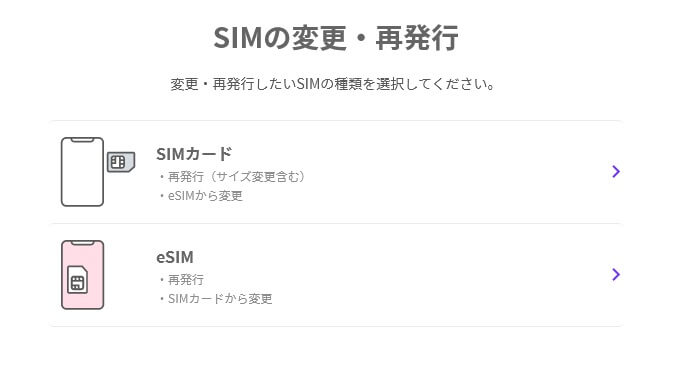
画像引用:LINMO SIMの変更・再発行
ちなみに発売日が新しくなる機種ほど、もっとも小さい「nano」と呼ばれるサイズが適合します。nanoサイズのLINEMOのSIMカードを選択してください。
「eSIM対応型」であれは即日開通
eSIMとは、スマートフォン内蔵型のSIMカードのことです。オンライン操作により、開通状況の書き換えを行います。SIMカードの交換が必要な場合でも、差し替えが不要になる仕組みです。
eSIMにはSIMカードが到着するのを待たずに、その場で機種変更できるメリットがあります。
手持ちのスマートフォンが「eSIM対応かどうか?」の確認は、LINEMO公式サイトの動作保証確認ページ行えますので、eSIMにしたいと考えている方はチェックしてみてください。
手順3.初期設定を行って電話・インターネットを利用できる状態にする
新しいスマートフォンにSIMカードを差し替えした後は、初期設定に進みます。具体的には、LINEMOのネットワークを利用するために「APN設定」を行います。
APN設定とは、「LINEMOのネットワークを使用する」と、スマートフォンに読み込みさせるステップです。AndroidとiPhoneでは、操作方法が少し異なります。
下記のLINEMO公式サイトで詳しく解説しています。
- iPhone:https://www.linemo.jp/process/ios_setting/
- Android:https://www.linemo.jp/process/apn/android/
初期設定が終わったら再起動をしてください。
手順4.データ移行を済ませる
新しいスマートフォンへのデータ移行も同時に必要です。LINEアカウントや画像、電話帳などは、移し替えができますので、きちんとやっておきましょう。
保存データ(画像・動画、電話帳)の移行方法は複数あります。インストールしたバックアップアプリを使ったり、クラウドサービスに保存したりして移行しましょう。
ではデータ移行でやっておくべきことについて紹介しておきます。
電話帳
電話帳のおすすめは「Googleアカウントを利用した同期」です。アカウント管理をしておけば、スマートフォンを変えても同期により移行がすぐに完了します。
画像・動画
画像・動画はクラウドサービスである「Google Photo」を使うと、電話帳と同じ仕組みで移行できます。クラウド上にデータを保存しておけば、使用する機種を問いません。
ただし、無料で保存できる容量は「最大15GB」です。月額もしくは年額に応じて、保存容量をアップできます。
LINEやゲームアプリ
LINEをはじめとするSNSやゲームアプリは、個別のIDとパスワードで管理しています。アプリによっては機種を帰る前に、バックアップか必要なケースもあります。
アプリによりデータ移行の方法が異なるため、事前に公式サイトの説明欄を調べておくと良いでしょう。ちなみに一部の家電量販店では、データ移行を含む初期設定サポートを行っていますが有料のところが多いです。
LINEMOの機種変更を自分でやるときの注意点
ここまでの解説してきた手順で、LINEMOの機種変更は自分でできるはずです。最後にさらにスムーズに済ませるための注意点を紹介しておきますので、目を通しておいてください。
LINEMOは2種類のプランから選べる
LINEMOは使用するスマートフォンだけではなく、料金プランの選択幅も広くあります。「あまりデータ容量を使用しない人は、3GBのミニプラン」あるいは「動画やアプリをたくさん利用するから、20GBのスマホプラン」と、2種類から選択できます。
使い方にあったプランを柔軟に選択しましょう。
LINEMO上で機種変更の手続きは存在しない
LINEMO上で機種変更の手続きは存在しません。自分でsimカードをさすか、eSIMの手続きを済ませるかの2択です。
ちなみにLINEMOでは、スマートフォン本体の販売は行なっていません。LINEMOで行えるのは、料金プランの契約のみです。そのため、新しく使用するスマートフォンを自分で用意する必要があります。
購入先ごとの特徴は?
LINEMOで使うスマートフォンを手に入れるルートはいくつかあります。
それぞれ、メリットとデメリットがあるため、希望する方法を選択しましょう。
| 購入先による特徴 | |
| 家電量販店 | 手に触って現物を確認できる、店舗のポイント還元 |
| ネットショップ | 自宅にいながら選べる、価格が安い傾向にある |
| メーカー公式サイト | 価格は定価であるが、量販店やネットで取り扱いのない場合に選択できる |
家電量販店で現物を確かめてから、販売価格をすべてのルートで比較するのもありです。
中古で購入する場合は利用制限のかかっている「赤ロム」に注意
「赤ロム」とはスマートフォンの専門用語です。販売元のキャリアから「ネットワーク利用制限をかけられたスマートフォン」を意味します。
ネットワーク利用制限とは、下記の理由からSIMカードを挿入しても動作しないようロックされた状態のことです。
- 元の購入者が分割払いの残額を滞納したまま
- 元の購入者が紛失または盗難を理由に紛失届を出している
赤ロムで困ったことにならないように、赤ロムでも保証対象になるようなイオシス
のようなスマホ中古専門店で購入することがおすすめです。
余裕があるならスマートフォン専用の保険に加入しておくべき
SIMフリーや中古のスマートフォンを購入した際、もしものトラブルに備えて保険に加入しておくべきです。保険の選択肢は、主にメーカー保証と保険会社のサービスです。
とくに保険会社のスマホ保険は、広い補償範囲が特徴です。故障のみならず水濡れや紛失まで対応しているサービスも存在します。複数台を同一の金額で補償対象とできる場合もあり、家族のスマートフォンも安全をカバーできるのでおすすめです。
LINEMO・ソフトバンク関連記事
・LINEMO(ラインモ)対応機種・端末は?iPhone・iPad・Android・AppleWachは使える
・LINEMOの支払い方法は?クレジットカード払いと口座振替が使える?
・ソフトバンク機種変更クーポンまとめ!使い方・配布先・入手方法も解説
・ソフトバンクオンラインショップで機種変更できない6つのケースと対処法
当サイト人気記事
・arrows we 価格・発売日・スペック・新機能は?評価レビューまとめ【ドコモ・au・ソフトバンク】
・バルミューダのスマホ「BALMUDA Phone」評価レビュー!価格・発売日・スペックを調査
・AndroidからiPhoneへのデータ移行は簡単15分でできる!乗り換えを失敗ないための注意点も解説
・アンドロイドからiphoneへ後悔すること・便利になったメリットも解説
・iPhoneからAndroidへ乗り換え向けおすすめ機種
・ソフトバンクの機種変更に必要なものは何?成人・未成年・代理人で変わるか解説